导出模板 Spotify 使用 4 种简单方法将播放列表转换为 Excel
你是一个想要的音乐爱好者吗 出口 Spotify 播放列表到 Excel 为了便于跟踪或共享? 你很幸运! 在本文中,我们将探索各种方法来帮助您导出您的 Spotify 播放列表到 Excel。
从 TuneMyMusic 到 Exportify 和 Soundiiz,我们将为您提供每个工具的分步指南。 此外,我们将向您展示如何将播放列表转换为 Java .json 文件以及 download Spotify 音乐作为 MP3 供离线收听 使用 Spotify 音乐转换器。 那么,让我们深入了解如何导出您的 Spotify 播放列表到 Excel!
文章内容 第 1 部分。如何导出 Spotify 使用 TuneMyMusic 将播放列表转换为 Excel CSV 测试文件?部分2。 如何转换 Spotify 使用 Exportify 将播放列表转换为 Excel CSV?第 3 部分。如何导出 Spotify 使用 Soundiiz 将播放列表转为 Excel 文件部分4。 如何转换 Spotify 播放列表到 Java .json 文件?提示:如何下载 Spotify 音乐到 MP3 以供离线收听?结语
第 1 部分。如何导出 Spotify 使用 TuneMyMusic 将播放列表转换为 Excel CSV 测试文件?
导出你的 Spotify 播放列表到 Excel CSV 测试文件 使用 TuneMyMusic 是一个简单易行的过程。 按着这些次序:
- 在MyCAD中点击 软件更新 TuneMyMusic 的网站 并选择“Spotify 到文件”选项。
- 登录到您的 Spotify 帐户并授予 TuneMyMusic 访问您帐户的权限。
- 选择要导出的播放列表,然后单击“导出”按钮。
- 选择“CSV”作为导出格式,然后单击“导出”。
- 您的播放列表将转换为 CSV 文件,您可以下载该文件并在 Excel 中打开。
就是这样! 只需点击几下,您就可以导出您的 Spotify 使用 TuneMyMusic 将播放列表转换为 Excel CSV 测试文件。
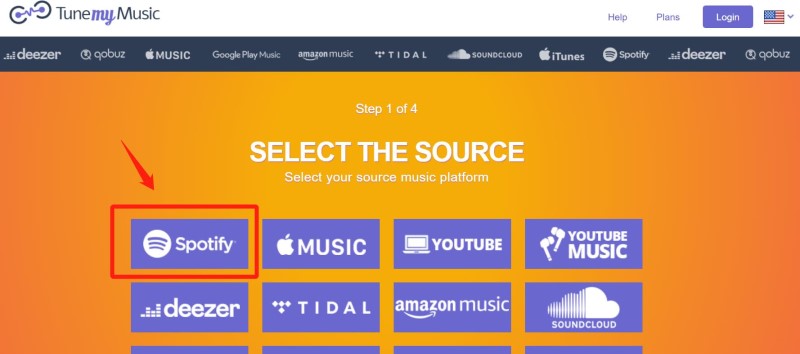
部分2。 如何转换 Spotify 使用 Exportify 将播放列表转换为 Excel CSV?
Exportify 是一种基于网络的工具,允许您将您的 Spotify 播放列表到 Excel CSV 文件。 以下是这样做的步骤:
- 打开 Exportify 的网站,然后按“开始”按钮。
- 登录到您的 Spotify 帐户并授予 Exportify 访问您帐户的权限。
- 选择要导出的播放列表,然后单击“导出为 CSV”。
- 在 Exportify 完成处理您的播放列表后,您将收到一封包含下载链接的电子邮件。
- 单击电子邮件中的链接下载 Excel CSV 文件。
你有它! 您现在可以打开您的 Spotify 使用从 Exportify 下载的 CSV 文件在 Excel 中创建播放列表。
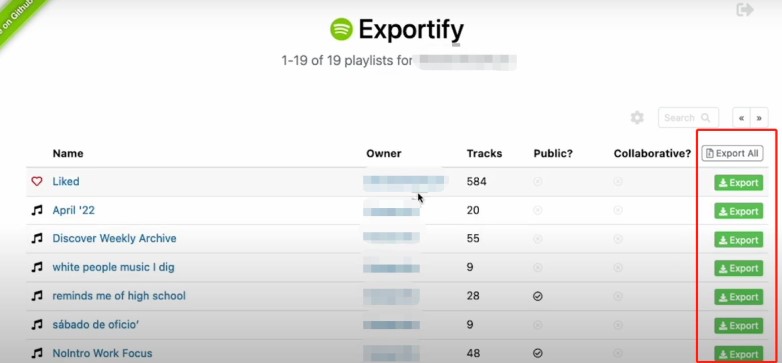
第 3 部分。如何导出 Spotify 使用 Soundiiz 将播放列表转为 Excel 文件
Soundiiz 是另一个基于 Web 的工具,可以帮助您导出您的 Spotify 播放列表到 Excel 文件。 方法如下:
- 如果您还没有帐户,请访问 Soundiiz 网站 并创建一个。
- 在顶部菜单中,选择“平台”,然后选择“Spotify."
- 单击“播放列表”选择要导出的播放列表。
- 从播放列表名称旁边的三个点中选择“导出为文件”。
- 选择“CSV”作为文件格式,选择“Excel”作为打开它的软件。
- 单击“导出”后,文件将下载到您的 PC。
就是这样! 您现在可以打开 Excel 文件并查看您的 Spotify 播放列表。 Soundiiz 还允许您以其他格式导出播放列表,例如 PDF 和 JSON(如果您愿意)。
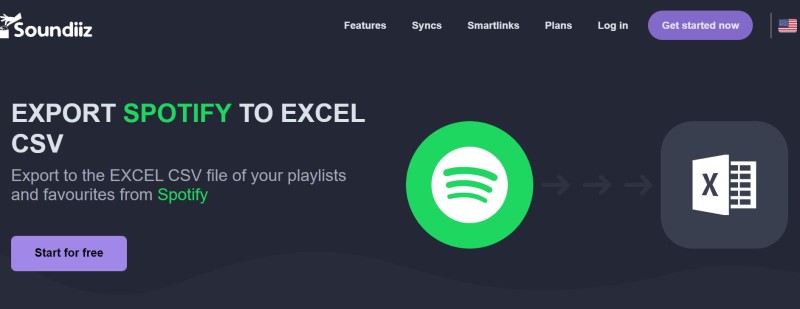
部分4。 如何转换 Spotify 播放列表到 Java .json 文件?
如果你想转换你的 Spotify 播放列表到 Java .json 文件,您可以使用 MusicBackuper 之类的工具。 就是这样:
- 转到 MusicBackuper 网站并注册一个帐户。
- 连接您的 Spotify 帐户到 MusicBackuper 并选择要转换的播放列表。
- 选择“JSON”作为输出格式,然后单击“开始”。
- 然后 MusicBackuper 将开始处理您的播放列表,用户将收到一封电子邮件,其中包含下载 .json 文件的链接。
- 将 .json 文件下载到您的计算机。
就是这样! 您现在可以使用 .json 文件导入您的 Spotify 播放列表导入支持此格式的其他应用程序或程序。 请务必注意,并非所有应用程序或程序都支持 .json 文件,因此请务必在尝试导入之前进行检查。
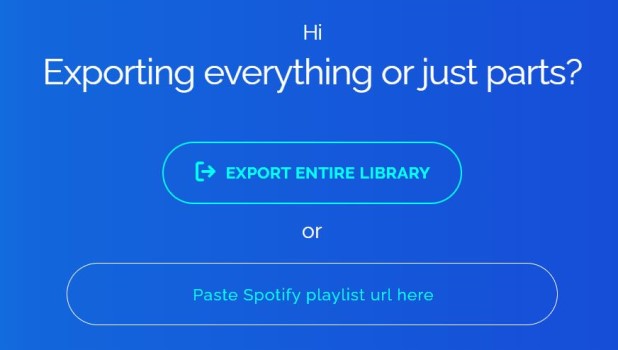
提示:如何下载 Spotify 音乐到 MP3 以供离线收听?
TuneSolo Spotify 音乐转换器 是一个可以用来下载的程序 Spotify 将歌曲转换为 MP3 格式以供离线收听。 它是一个功能强大且易于使用的工具,可让您 下载并转换您喜欢的 Spotify 曲目为 MP3 格式,质量高,速度快。
此外,它还支持批量转换,因此您可以一次下载并转换多个曲目或播放列表,省时省力。

以下是使用它的步骤:
- TuneSolo Spotify Music Converter 可以下载并安装在您的 PC 上。
- 启动软件,然后选择“打开 Spotify 网络播放器”。 选择 Spotify 您要保存的曲目或播放列表。
- 选择“MP3”作为输出格式,并根据需要调整其他输出选项。
- 单击“转换”按钮后, TuneSolo 将开始下载和转换 Spotify 调成 MP3 格式。
- 快速转换过程完成后,MP3 文件将位于您请求的输出位置。
就这样! 你现在可以 将下载的 MP3 文件传输到您的移动设备 或其他媒体播放器,听你最喜欢的 Spotify 没有任何限制或限制的曲调。

结语
总之,有几种方法可以导出您的 Spotify 将播放列表转换为 Excel 文件,包括使用 TuneMyMusic、Exportify 和 Soundiiz 等工具。 这些工具中的每一个都有其独特的功能和优点,因此值得尝试一些以找到最适合您的工具。 如果你也想下载 Spotify 音乐到 MP3 格式以供离线收听, TuneSolo Spotify 音乐转换器是一个很好的选择。
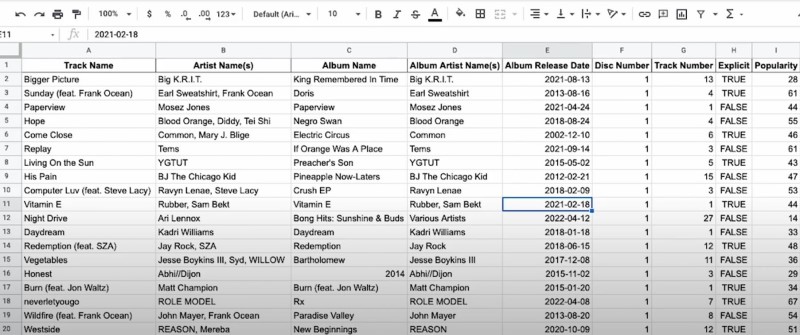
总体而言,导出您的 Spotify 播放列表到 Excel 文件并下载 Spotify 将音乐转换为 MP3 格式可以极大地增强您的聆听体验,并让您更灵活地控制您的音乐收藏。 使用正确的工具,可以轻松完成这些任务并随时随地享受您喜爱的音乐。